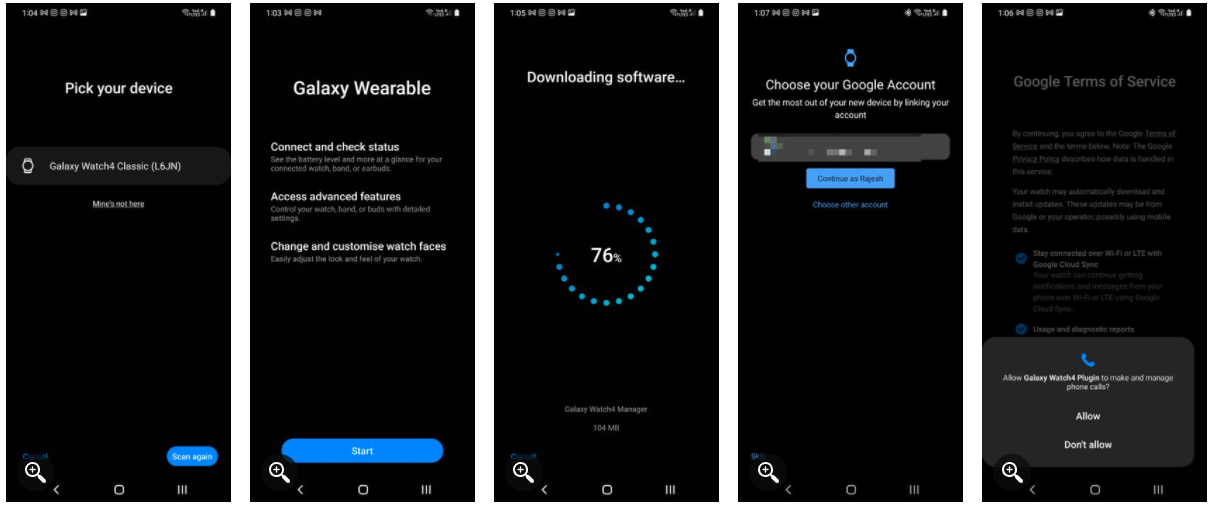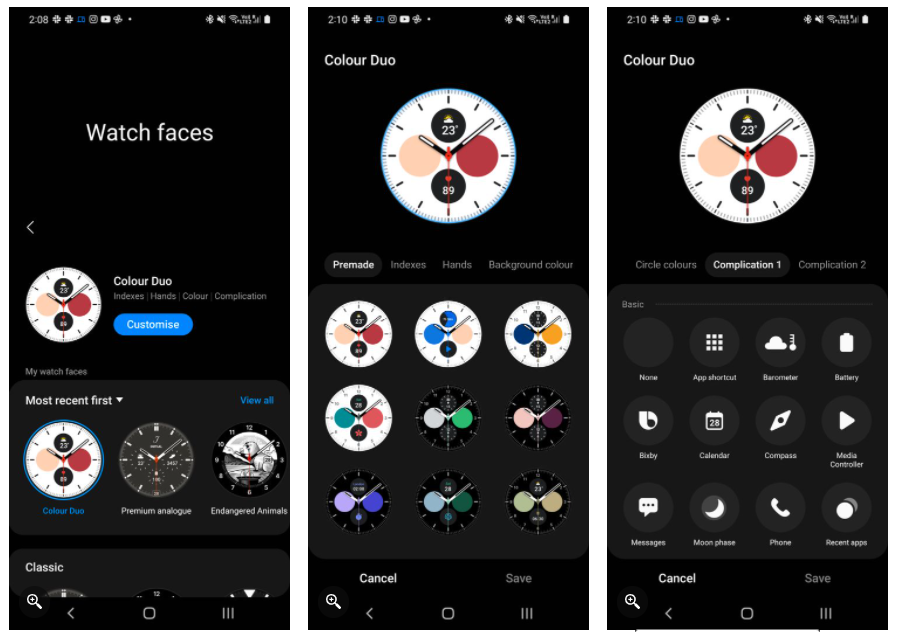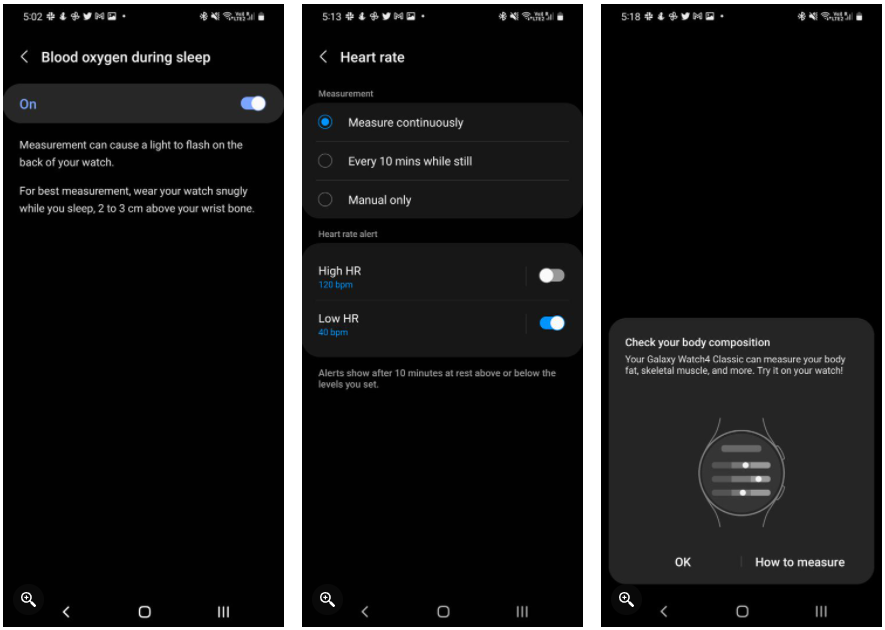عنوانهای این مطلب
بعد از چند سال، درخت همکاری سامسونگ و گوگل به میوه رسید! گلکسی واچ ۴ از سیستم عامل ور OS استفاده میکند. از تایزن بهتر است و ویژگیهای بیشتری به همراه دارد.
امروز ساعت گلکسی واچ ۴ را خریداری کردهاید؟ راه اندازی دستگاه سخت به نظر میرسد اما روکیدا با شما است.
روند همگام سازی گلکسی واچ ۴ و تلفن اندروید
- قبل از شروع فرآیند، هر دو دستگاه را در نزدیکی خود قرار دهید
- بیشتر روند کار در تلفن همراه انجام میشود اما دسترسی به ساعت لازم است
- نرم افزار گلکسی وِرابِل (Galaxy Wearable) را دانلود کرده و نصب کنید
- گزینه استارت را لمس کرده و دسترسیهای لازم به نرم افزار بدهید
- تلفن همراه شما اطراف را برای پیدا کردن ساعت جست و جو میکند
- گلکسی واچ ۴ را باید در فهرست پیدا کنید
- آن را لمس کنید تا فرآیند همگام سازی آغاز شود
- یک عدد روی تلفن همراه و ساعت نمایش داده میشود، اگر عدد یکسان بود گزینه تایید (Confirm) را لمس کنید
- در ادامه چند برنامه کوچک مورد نیاز دانلود میشود
- به نرم افزار سامسونگ اجازه دسترسی به تقویم، مخاطبین، تلفن و دیگر موارد را بدهید
- نرم افزار گلکسی وربل دیگر تنظیمات ساعت را به شکل خودکار کامل میکند
- در زمان کامل شدن فرآیند شما باید حساب کاربری گوگل خود را انتخاب کنید
- برای تایید هویت میتوانید از حسگر اثر انگشت یا رمز عبور کمک بگیرید
تنظیمات گلکسی واچ ۴
در ادامه با روند استفاده از ساعت آشنا میشوید
- برای دسترسی به ناتفیکیشنها انگشت خود را روی ساعت، به سمت راست بکشید
- برای باز شدن کامل صفحه ناتفیکیشنها آن را لمس کنید
- برای دسترسی به کاشیها، صفحه ساعت را به سمت چپ بکشید
- برای بازگشت به صفحه اصلی، میتوانید از دکمه فیزیکی هوم (Home) کمک بگیرید
- دکمه فیزیکی هوم سمت راست، بالای ساعت قرار دارد
- البته که چرخاندن قاب دستگاه میتواند به حرکت سادهتر شما کمک کند
روند تغییر و سفارشی سازی صفحه ساعت
صفحه ساعت از طریق تلفن همراه شما قابل تنظیم است. صفحه ساعت تنها یک تصویر نیست. شما میتوانید هر بخش از آن را به شکل جداگانه شخصی سازی کنید.
روند انجام کار
- نرم افزار گلکسی وربل را باز کرده و قسمت صفحه ساعت (Watch Faces) را انتخاب کنید
- فهرستی از تمام صفحات ساعت نمایش داده میشود، هر کدام را لمس کنید، روی ساعت قرار میگیرد
- بعد از انتخاب یکی از آنها، شخصی سازی را آغاز میکنیم، گزینه شخصی سازی (Customize) را انتخاب کنید
شخصی سازی ناتفیکیشنها
- نرم افزار گلکسی وربل را باز کرده، صفحه ساعت (Watch) و سپس ناتفیکیشنها (Notification) انتخاب کنید
- به دریافت کدام ناتفیکیشنها علاقه دارید؟ آنها را انتخاب کنید
- البته که تمام نرم افزارهای نصب شده را انتخاب نکنید، ناتفیکیشنهای شما بیش از حد شلوغ میشود
- با انتخاب گزینه “Mute Notification on Phone” تا زمانی که ساعت دور مچ شما باشد، ناتفیکیشنها روی تلفن همراه نمایش داده نمیشود
- همچنین میتوانید آرامش ما را نخراشید (Do not Disturb) را با تلفن همراه همگام (Sync) کنید
- آیا میخواهید با هر ناتفیکیشن نمایشگر گلکسی واچ ۴ روشن شود؟ شاید هم میخواهید ناتفیکیشنها را برای شما بخواند. برای فعال کردن این گروه از ویژگیها، تنظیمات گلکسی واچ را باز کرده و گزینه تنظیمات پیشرفته ناتفیکیشن (Advanced notification settings) را انتخاب کنید
- از صفحه باز شده، گزینه مناسب خود را فعال کنید
استفاده از ویژگیهای سلامت
- نرم افزار گلکسی وربل را باز کرده و تنظیمات سامسونگ هلث (Samsung Health) را انتخاب کنید
- تلفن همراه شما توسط سامسونگ ساخته نشده است؟ نرم افزار سامسونگ هلث را روی دستگاه نصب کنید
- از طریق نرم افزار سلامتی سامسونگ میتوانید ضربان قلب، استرس، سطح اکسیژن خون و تشخیص خروپف را تنظیم کنید
فراموش نکنید ردیابی همیشگی ضربان قلب باتری تلفن همراه را با سرعت بیشتری تخلیه میکند. همچنین میتوانید تشخیص خودکار تمرینها را فعال کرده یا حتی شرایطی برای زمان بی تحرکی مشخص کنید.
اگر بیشتر از ۵۰ دقیقه بدون تحرک باشید، ساعت به شما هشدار دهد. صد البته که میتوانید ویژگیهای مربوط به تناسب اندام را فعال کرده و از آنها استفاده کنید.
منبع: makeuseof.com